Probabilmente hai sentito parlare/o ricercato un certo numero di server web che sono/o potrebbero essere perfetti per il tuo RHEL 8 ambiente del sistema operativo. Il fattore distintivo che classifica tali server Web risiede nei loro attributi funzionali o nei problemi dell'utente che risolvono.
Ad esempio, Hiawatha è apertamente riconosciuto come una soluzione per server Web leggera e open source. È reattivo in modo difensivo ad attacchi come CSRF, SQL injection e cross-site scripting (XSS).
Questo articolo ci guiderà attraverso l'installazione di Hiawatha server web su RHEL 8 . Assicurati di avere l'accesso come utente root o di essere un utente Sudoer sul sistema RHEL 8 che stai utilizzando.
Installazione di Hiawatha Web Server in RHEL 8
Innanzitutto, aggiorna il tuo RHEL 8 sistema operativo.
$ sudo dnf update
Il passaggio successivo consiste nel scaricare e installare questo server Web leggero. Stiamo per scaricare, compilare e installare il suo codice sorgente. Prima di eseguire questo passaggio, il tuo RHEL 8 il sistema necessita di un'installazione completa della toolchain del compilatore C. Inoltre, affinché Hiawatha sia completamente funzionante, anche le librerie zlib, libxml2 e libxslt dovrebbero essere installate sul tuo sistema.
$ sudo dnf groupinfo "Development Tools" $ sudo dnf install libxslt libxml2-devel zlib libxslt-devel cmake
Una volta installate tutte le dipendenze necessarie, è necessario scaricare l'ultima versione di rilascio del server web Hiawatha e compilarla come mostrato.
$ wget https://www.hiawatha-webserver.org/files/hiawatha-11.1.tar.gz $ tar -xzf hiawatha-11.1.tar.gz $ cd hiawatha-11.1 $ mkdir build $ cd build $ cmake ..
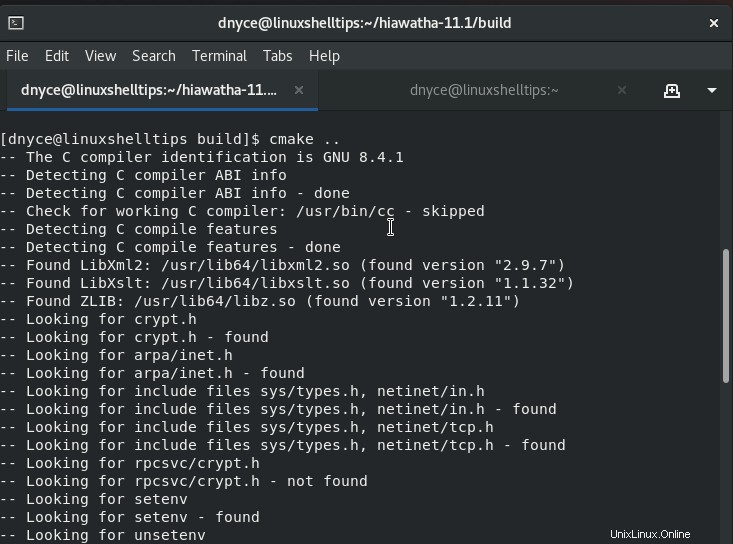
Il passaggio successivo consiste nel procedere e installare il server web Hiawatha sul nostro sistema RHEL 8.
$ sudo make install/strip
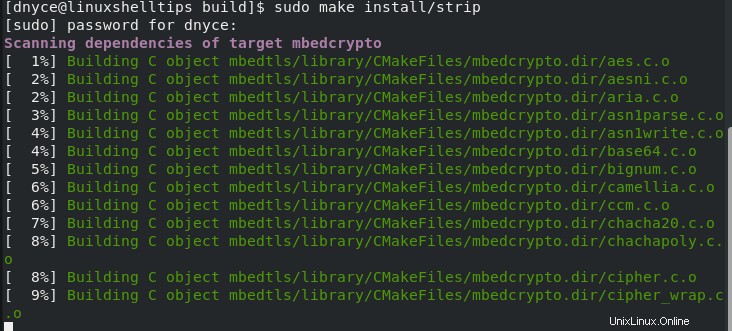
Verifica che Hiawatha e i suoi file di configurazione sono inseriti correttamente nel tuo RHEL 8 sistema:
$ hiawatha -k

Ora avvia il server web Hiawatha con il comando:
$ whereis hiawatha $ sudo /usr/local/sbin/hiawatha

Per fermare Hiawatha , dovrai prima identificare il PID dietro di esso e terminare il processo:
$ cat /usr/local/var/run/hiawatha.pid $ sudo kill -15 PID
Infine, prova l'installazione di Hiawatha sul tuo browser web navigando all'indirizzo localhost:
http://127.0.0.1 OR http://server-ip
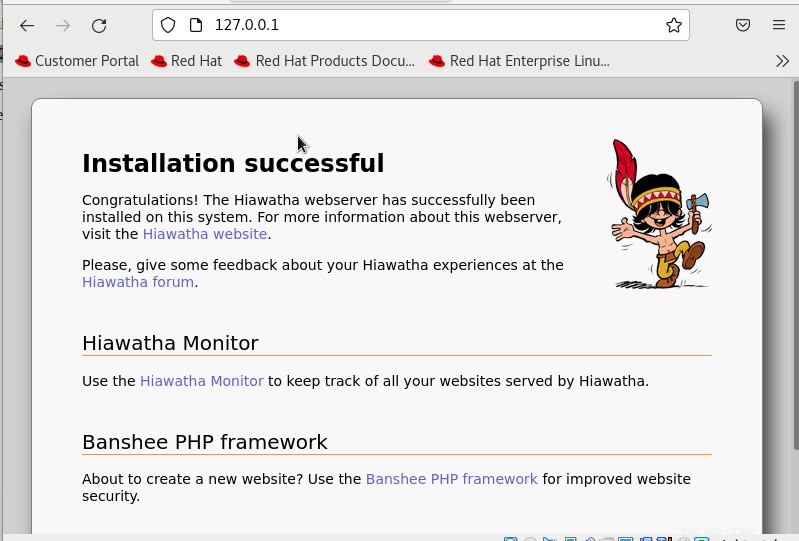
Supporto Hiawatha Virtual Host per l'hosting di siti Web
Questa sezione si applica agli utenti che desiderano ospitare più di un sito Web con Hiawatha. Avrai bisogno di una configurazione dell'host virtuale simile a quella qui sotto all'interno della posta hiawatha.conf file di configurazione.
$ sudo nano /usr/local/etc/hiawatha/hiawatha.conf
Aggiungi la seguente configurazione dell'host virtuale.
VirtualHost {
Hostname = linuxshelltips.lan.network
WebsiteRoot = /usr/local/var/www/site_one
StartFile = index.html
AccessLogfile = /usr/local/var/www/site_one/log/access.log
ErrorLogfile = /usr/local/var/www/site_one/log/error.log
}
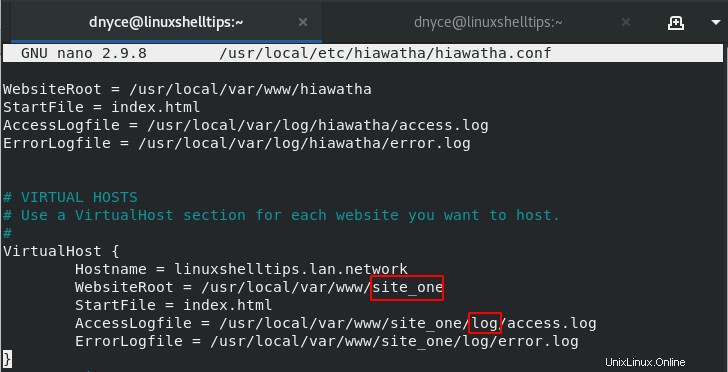
Assicurati di creare le directory per contenere i file della tua pagina web (site_one) e accedi ai file di registro degli errori più (log) .
$ sudo mkdir -p /usr/local/var/www/site_one $ sudo mkdir -p /usr/local/var/www/site_one/log/access.log $ sudo mkdir -p /usr/local/var/www/site_one/log/error.log
Ora possiamo creare un esempio index.html all'interno del file /usr/local/var/www/site_one directory.
$ sudo /usr/local/var/www/site_one/index.html
Aggiungi il seguente contenuto HTML.
<!DOCTYPE html> <html> <head> <title>Hiawatha Virtualhost on RHEL 8</title> </head> <body> <h1>Hiawatha, Virtualhost on RHEL 8</h1> <p>Serving linuxhselltips.lan.network via Hiawatha Virtualhost on RHEL 8!</p> </body> </html>
Quindi, ferma e riavvia Hiawatha.
$ cat /usr/local/var/run/hiawatha.pid $ sudo kill -15 PID $ sudo /usr/local/sbin/hiawatha
Proviamo ad accedere al dominio host virtuale da un browser.
http://linuxshelltips.lan.network
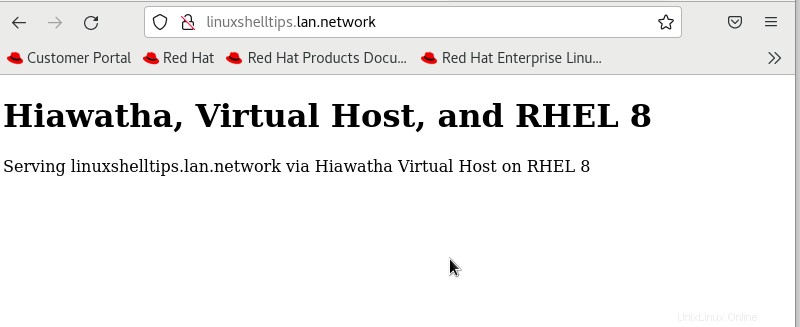
Con Hiawatha installato e configurato sul tuo RHEL 8 sistema, ora puoi esplorare ciò che ha da offrire in termini di server Web performante e leggero.